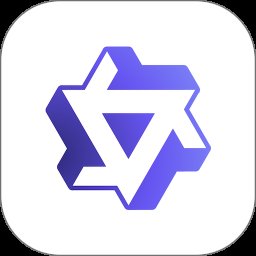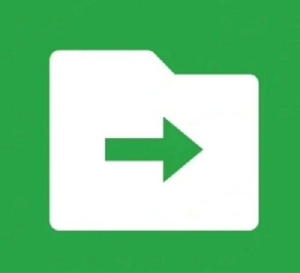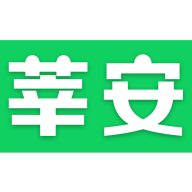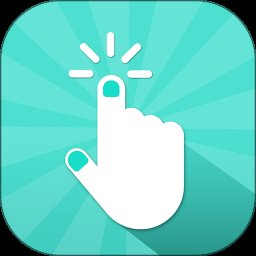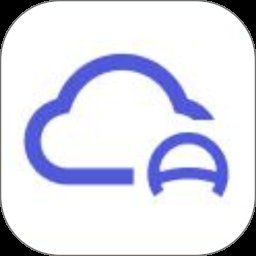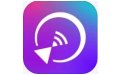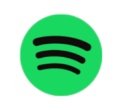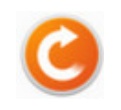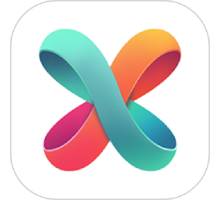
秀米编辑器
- 软件类型:实用工具
- 应用大小:6.2MB
- 游戏语言:中文
- 游戏版本:1.1.6
- 作 者:秀睿信息科技(上海)有限公司
- 更新时间:2025-10-22
- 推荐指数:

秀米编辑器简介
秀米编辑器app是一款多功能的文章编辑工具。秀米编辑器app官方版内置了大量丰富的原创模板素材,简单易用,方便用户直接对自己的内容进行编写。秀米编辑器app拥有诸多美化的工具,支持秒刷、一键排版、全文配色、云端草稿、企业定制等功能,让你排版更加高效。喜欢的朋友快来下载体验吧!

秀米编辑器app软件介绍
这是一款特别实用的文字编辑智能工具,在其中含有超级强大的编辑功能免费的试用,内含详细的教程让新用户快速的进行制作,将图片或空白的模板导入再将其编写各种炫酷的文字在其中,看上去特别的美丽,每制作一幅用户都会感觉到巨大的成就感哟。
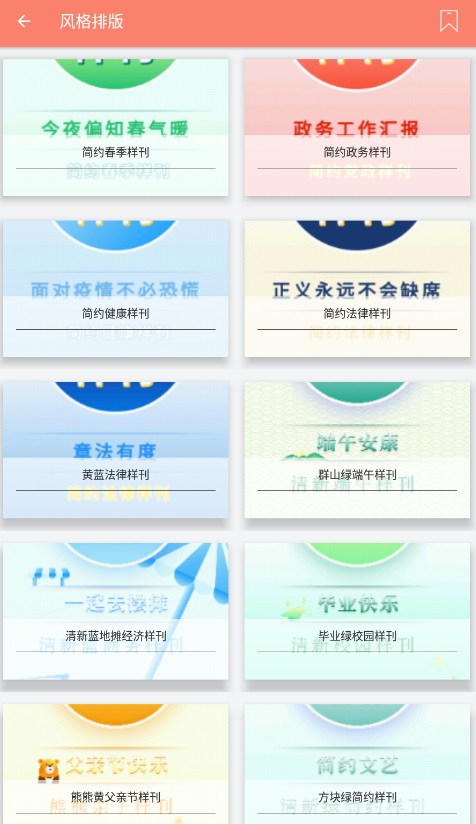
秀米编辑器app软件功能
1.可以管理自己秀米账号下面保存的图文/秀
2.可以管理自己的秀米图库
3.可以进行图文排版
4.可以对图文进行一键排版
5.可以导入微信图文
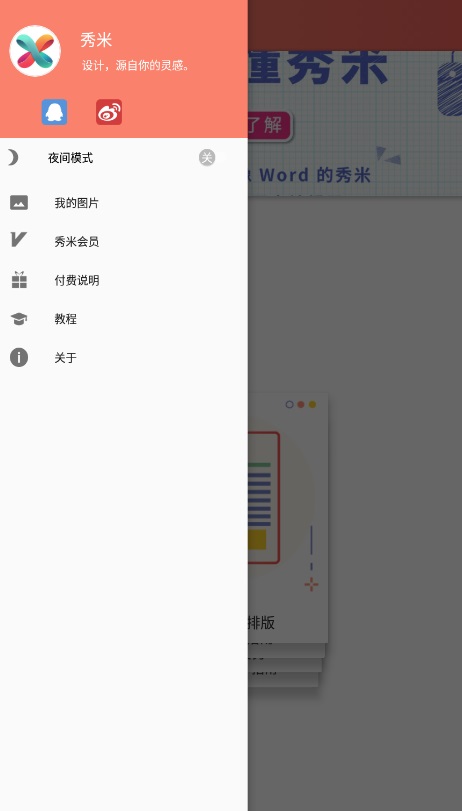
秀米编辑器app软件特色
1.效果
具有丰富的动态效果。
2.持续
具有长时间的持续效果。
3.延迟
通过延迟可以调整出场的顺序。
4.速度
可以选择匀速或是快进、慢放。
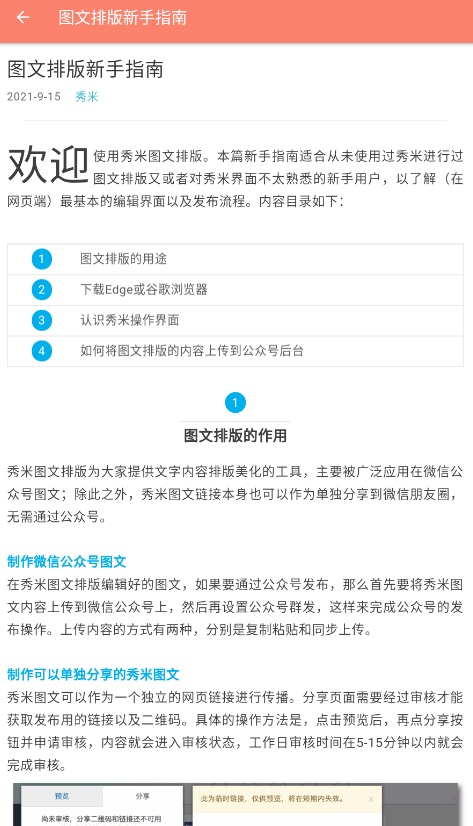
秀米手机版新手如何创建图文
1、创建一个新的图文登录秀米 APP 后,点击首页的 “我的秀米”,再点击顶部绿色按钮 “新建图文”,就能创建一个新的图文。
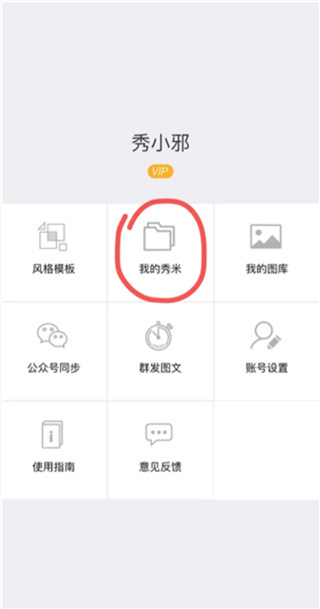
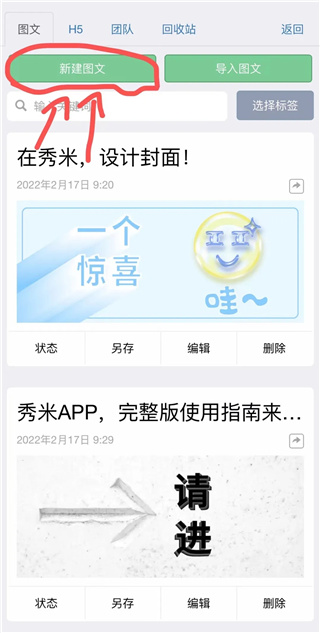
2、设置封面区域点击 “新建图文” 后,会直接进入图文编辑页,从上到下依次可设置:封面图、标题、摘要、作者、原文链接、基础格式及正文编辑区域。
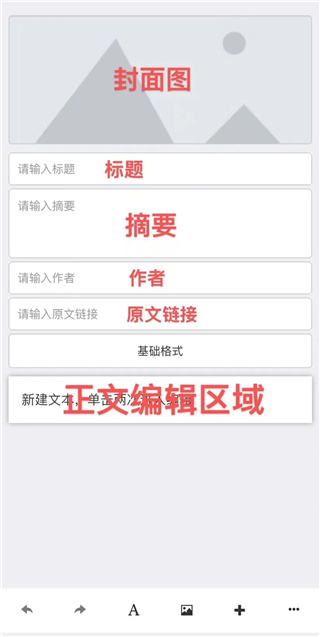
3、设置封面图APP 内操作均通过手指点击完成,直接点击封面图位置,会弹出秀米图库,点击图库图片即可设为封面;也能从手机本地相册挑选图片作为封面。
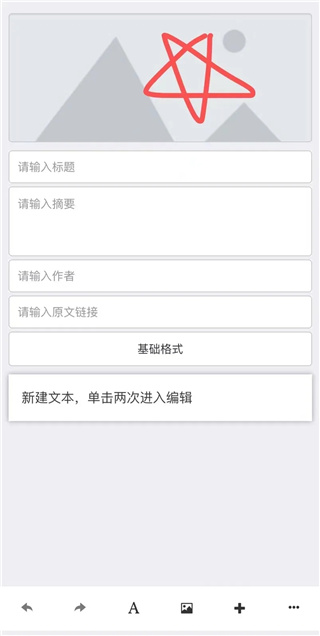
4、设置标题、摘要等基本信息设置好封面图后,可填写标题、摘要、作者、原文链接等信息(便于后续图文管理),直接点击输入框,像日常聊天打字一样输入文字即可。图文基本信息设置好后,就进入正文排版编辑环节。
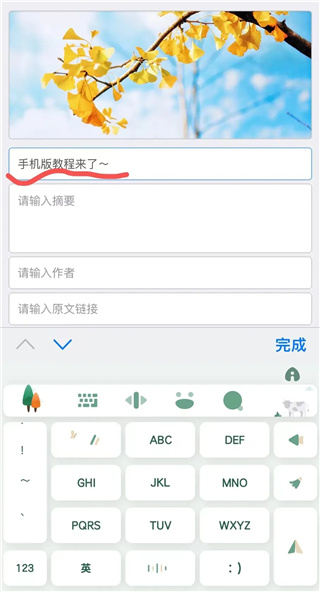
5、设置全文基础格式首先需设置全文基础格式,避免后续对正文每段文字单独调格式。点击正文编辑区域前方的 “基础格式”,会弹出设置框,框内数值可手动输入,可调整全文基础字号、字体、行间距、字间距、段落间距、左右页边距及正文文字颜色等。全文基础格式设置好后,即可开始编辑正文内容。
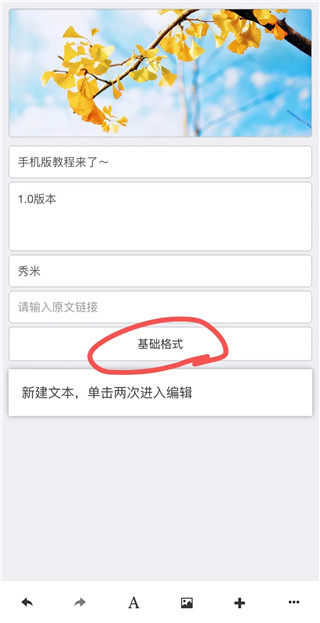
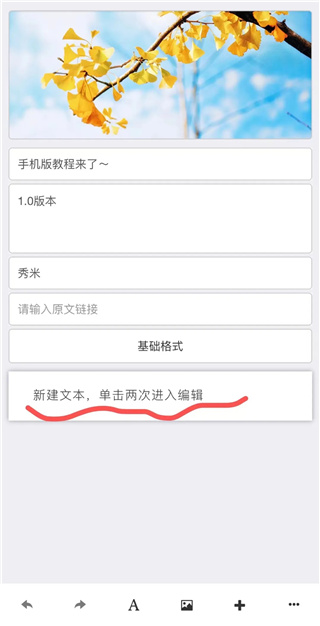
6、添加正文文字 / 图片 / 模板等当前 APP 暂不支持直接导入 Word 文档,但可通过复制粘贴或直接输入文字(操作和手机日常打字一致)。给文字 / 图片设置模板有两种方式:一是先添加模板到编辑区,再替换文字 / 图片内容;二是直接使用 “变换组件” 功能。
7、添加文字内容双击正文编辑区的默认文字,进入文字编辑模式,删除默认文字后,可直接输入文字或粘贴提前复制好的内容。点击文字会看到其处于同一蓝色框内,代表这是一个文字组件。若想将一个文字组件拆分为两个,用手指点击定位文字光标,再点击工具条上的 “分段” 即可。此外,未选中任何组件时,点击编辑页底部 “A” 图标,可在正文编辑区末尾添加空白文字组件;若选中某组件后点击 “A” 图标,空白文字组件会添加到该选中组件之后。选中空白文字组件,再点击一次即可输入文字。
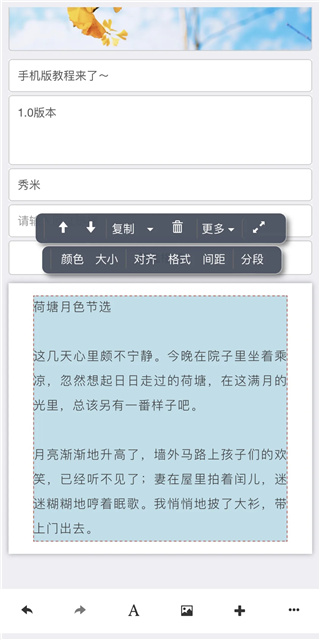
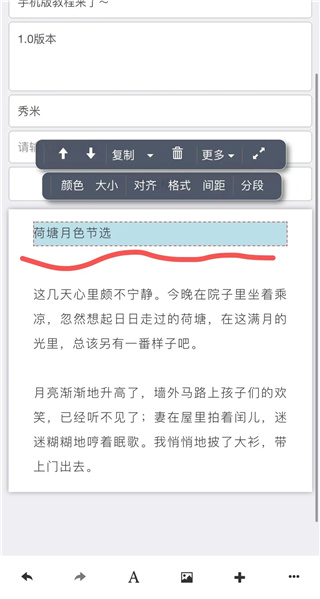
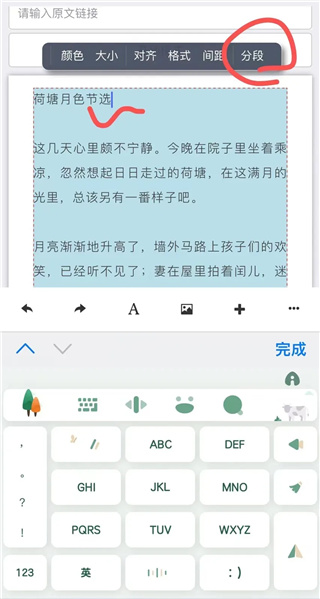
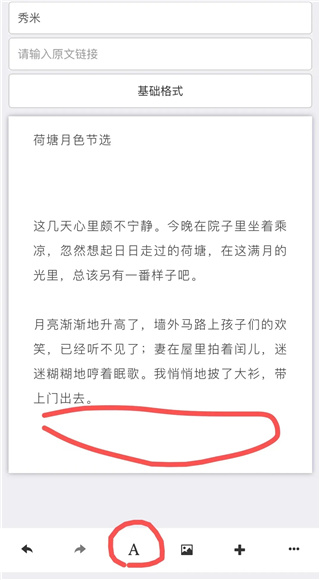
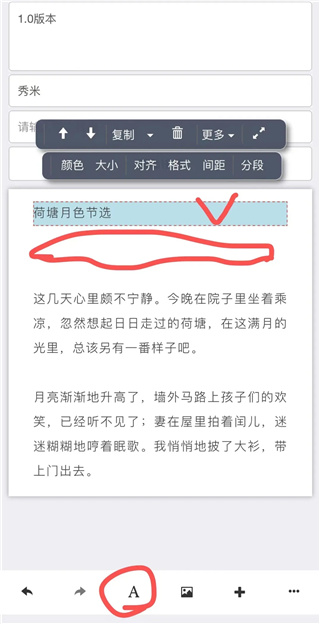
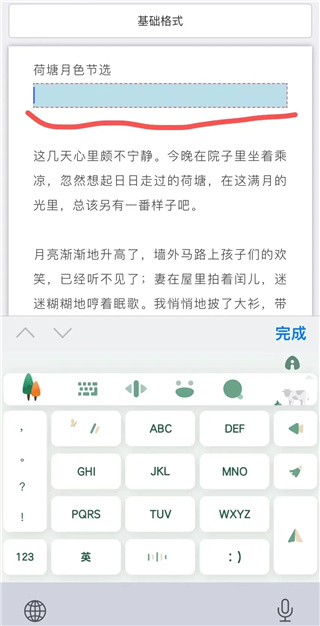
8、添加图片点击编辑页底部的图片图标,可从秀米图库或手机相册选择图片添加到编辑区。未选中任何组件时,图片会添加到正文末尾;若选中某组件,图片则会添加到该组件之后。
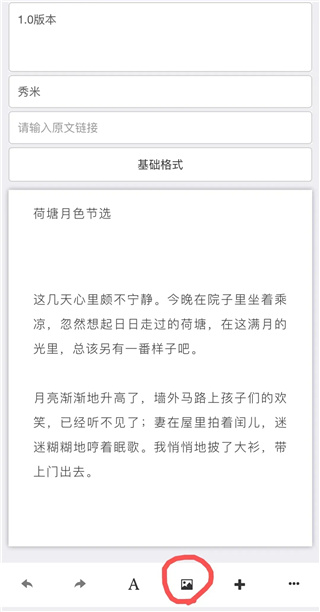
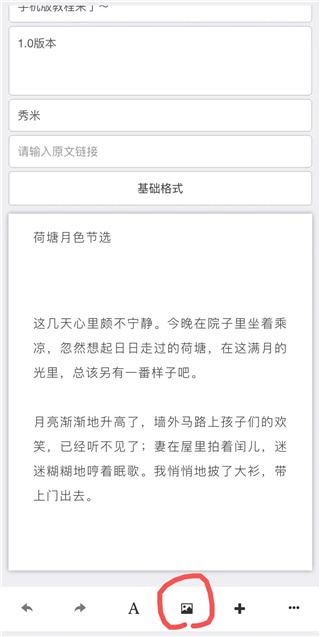

9、添加模板点击编辑页底部 “+” 号,可打开秀米系统模板库、样刊模板及个人收藏模板。找到心仪模板后点击,即可添加到正文编辑区。未选中任何组件时,模板添加到正文末尾;若选中某组件,模板则添加到该组件之后。给文字 / 图片设模板有两种方法:①先添模板到编辑区,再替换模板内的文字 / 图片;②先添文字 / 图片到编辑区,再用 “变换组件” 功能。
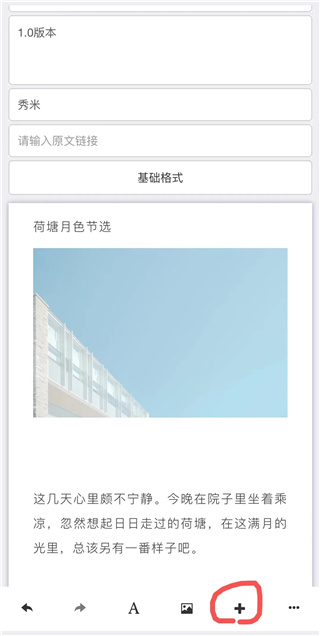
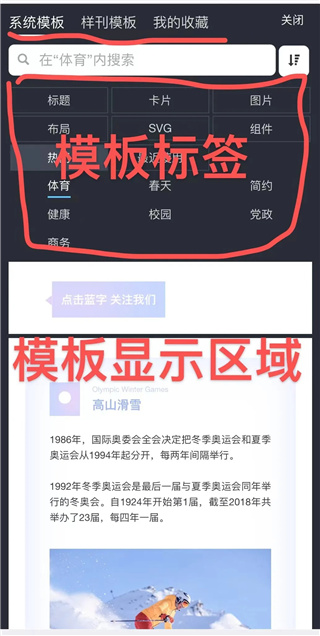
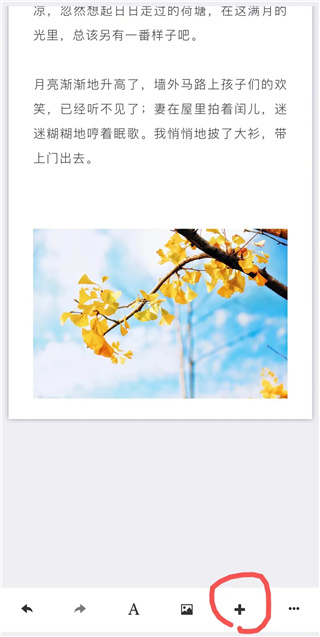
10、先添加模板,再替换模板内容模板添加后,点击模板内文字即可编辑替换;点击模板内图片,再点工具条 “换图”,可从秀米图库或手机相册选图替换当前图片。若需删除某组件,选中该组件后,点击工具条上的删除图标即可。
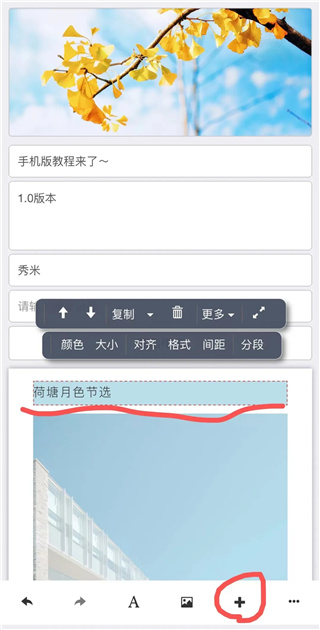
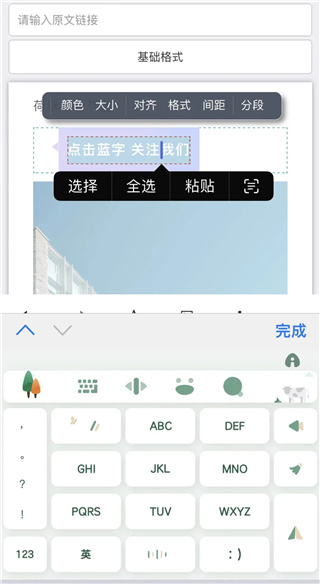
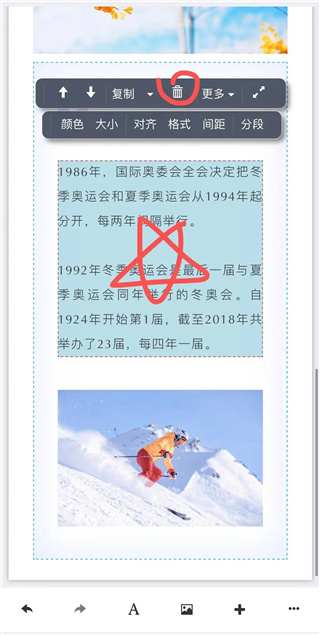
11、选中内容,变换组件选中需设置模板的内容所在组件,点击工具条 “更多” 中的 “变换组件”,会跳转至系统模板库,找到结构相近的模板并点击,即可应用。使用 “变换组件” 需注意:尽量选择与内容结构相近的模板。所有内容编辑完成后,点击编辑页右下角 “・・・” 中的 “退出编辑”,即可返回 “我的秀米” 页面。
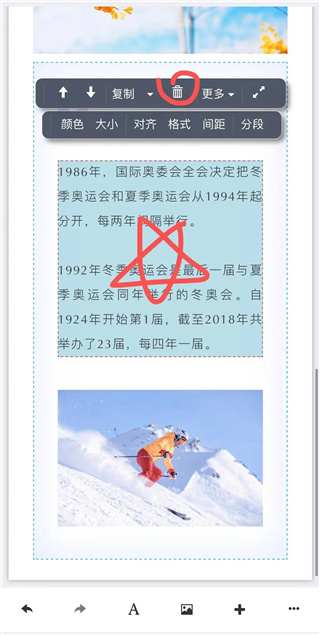
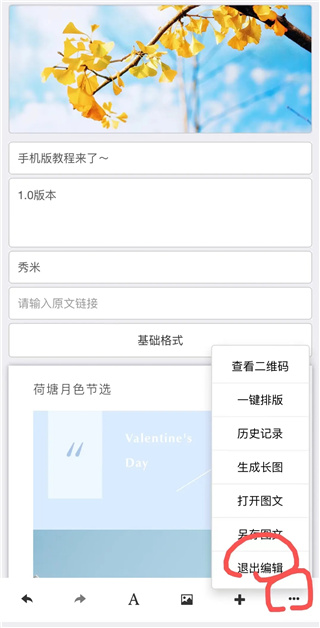
秀米编辑器app常见问题
如何添加音乐到秀米编辑器编辑的文章中?
在秀米编辑器中,直接添加音乐的功能可能较为有限,因为秀米主要聚焦于图文内容的编辑与排版。若需在文章中嵌入音乐,通常需要借助微信公众号的编辑功能。具体步骤为:在秀米编辑器中编辑好图文信息后,点击上方的“完成”或类似图标,将编辑好的图文信息复制到微信公众号的编辑界面中。在微信公众号编辑界面的右侧,找到“音频”选项,点击该选项即可进行本地上传或在线查找想要的音乐。最后,将音乐框放置到文章中想要添加的位置即可。
如何使用秀米编辑器的模板和组件?
秀米编辑器提供了丰富的模板和组件供用户选择,以实现个性化的文章排版。用户可以在秀米首页或编辑页面找到“风格模板”选项,浏览并选择自己喜欢的模板。模板选择后,用户可以根据需要调整模板中的文字、图片等元素,以达到预期的排版效果。此外,秀米还提供了多种组件,如分割线、二维码、引导关注语等,用户可以通过点击工具栏中的相应图标来添加这些组件到文章中。
秀米编辑器支持哪些平台?
秀米编辑器主要适用于微信平台公众号的文章编辑,但也支持其他平台的内容创作与排版。用户可以在秀米编辑器中完成文章的编辑与排版后,再将其导出或复制到其他平台进行发布。
秀米编辑器怎么同步到公众号
授权公众号:在编辑页面点击右上角「授权公众号」,用管理员微信扫码确认授权。
同步单图文:完成授权后,点击顶部「√」按钮,选择「同步到公众号」,直接推送当前图文至绑定账号。
同步多图文:在「我的图文」页面勾选多篇内容,点击「同步多图文到公众号」,批量发送至公众号后台。
秀米编辑器怎么导入视频
添加视频组件:左侧「图文模板」-「组件」-「视频」,选择「公众号视频」或「嵌入代码」模板。
输入链接:粘贴腾讯视频链接或公众号已发布的视频链接,支持 MP4 格式(≤20MB)。
同步预览:导出时选择「同步到公众号」,在公众号后台二次保存后生效。
秀米编辑器怎么更换图片
普通图片:点击编辑区图片,直接从「我的图库」拖拽替换。
背景图:进入右侧「布局」模式,选中对应列布局,点击「背景设置」更换。
多图模板:点击模板中的图片,出现白色加号后,依次选择图库图片替换。
秀米编辑器怎么复制到公众号
复制粘贴:点击顶部「导出」-「继续用复制粘贴」,将内容复制到公众号后台(可能存在格式偏差)。
同步功能:优先使用「同步到公众号」,保持排版一致性,避免手动调整。
多图文整合:在「我的图文」勾选多篇内容,通过「多图文同步」批量推送至公众号。
秀米编辑器怎么导出
基础导出:点击顶部「导出」,选择「生成长图 / PDF」,下载至本地。
同步公众号:授权后直接点击「同步到公众号」,将内容推送至绑定账号。
反向导入:点击「导入 Word / 微信图文」,可将其他平台内容导入秀米再编辑。
秀米编辑器怎么替换模板图片
选择模板:点击左侧「图文模板」,选中含图片的模板添加至编辑区。
替换操作:点击模板中的图片,当出现白色加号时,从「我的图库」选择新图片替换。
多图处理:对于多图模板,逐个点击图片进行替换,支持批量导入调整。
秀米编辑器怎么添加文本框
插入文本框:左侧「图文模板」-「文本」,选择「基础文本」或「带样式文本框」拖入编辑区。
编辑内容:双击文本框输入文字,使用工具条调整字体、颜色、对齐方式。
自由布局:在右侧「布局」模式下,可拖动文本框至任意位置,实现个性化排版。
秀米编辑器怎么编辑文章
创建图文:登录后点击「图文排版」-「添加新的 2.0 图文」,输入标题、摘要及正文内容。
使用模板:左侧「图文模板」中选择标题、图片、分割线等模板,一键套用提升效率。
格式调整:通过右侧「设置全文属性」统一设置字体、行间距、页边距,确保风格一致。
秀米编辑器怎么把图片编辑到一起
无缝拼接:全选图片,点击工具条「组件定位」,将「组前距 / 组后距」设为 0,消除图片间隙。
使用模板:左侧「图文模板」-「图片」-「无缝图片模板」,自动生成无间隙长图。
多图排版:通过「布局」功能将图片放入同一列或行,调整大小和位置实现组合效果。
秀米编辑器app更新日志
开发GG说这次真的没有bug了~